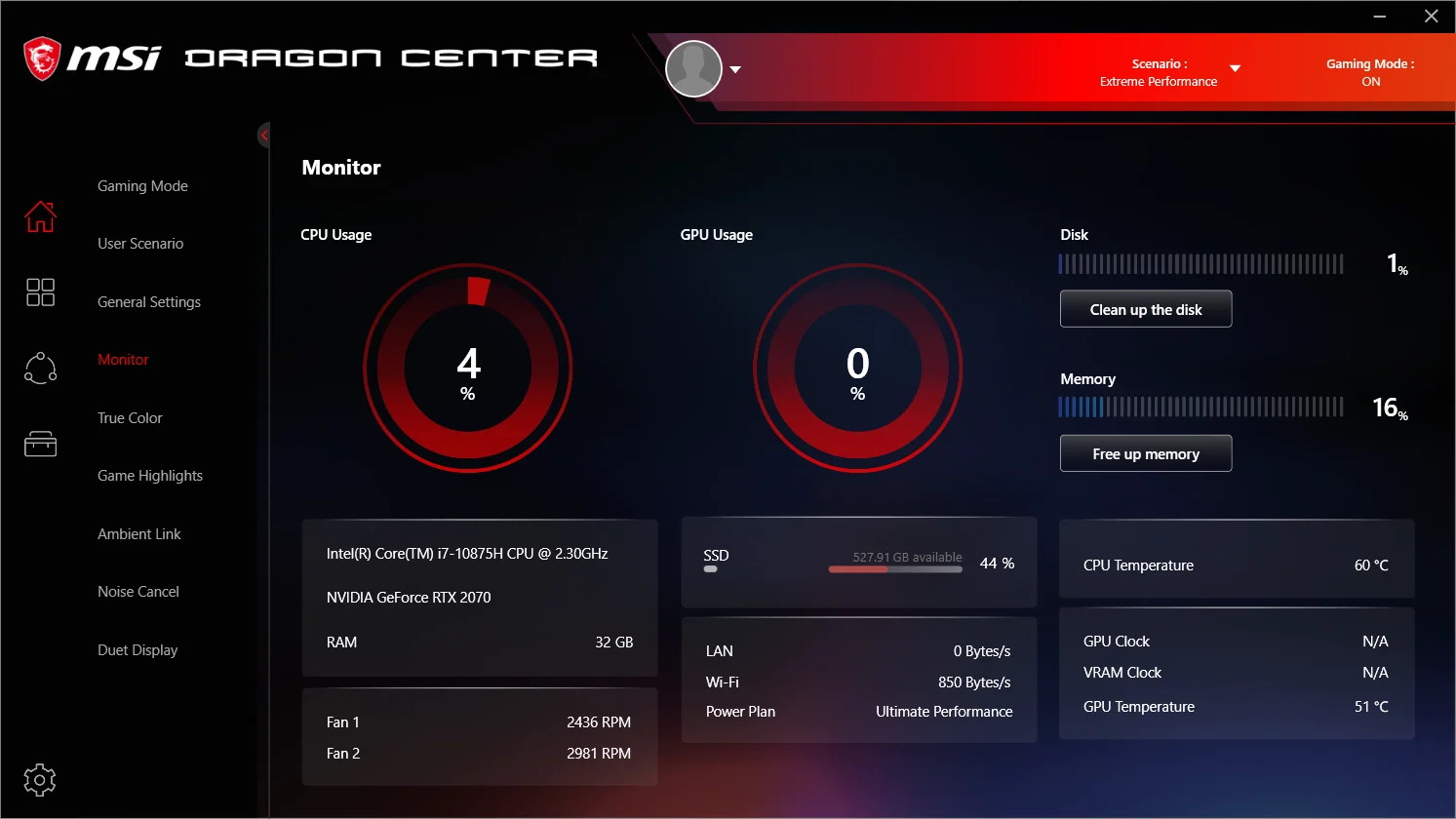การเช็คแรมโน๊ตบุ๊คและการอัพเกรดแรมในปัจจุบัน ดูจะเป็นเรื่องง่ายกว่าในอดีต ส่วนหนึ่งเพราะโน๊ตบุ๊คในปัจจุบัน มีความยืดหยุ่นมากขึ้น ไม่ว่าจะเป็นเรื่องของผู้ผลิต ที่เปิดให้ผู้ใช้สามารถอัพเกรดได้ ตามขั้นตอนที่แนะนำ รวมถึงมีบรรดาห้างร้านต่างๆ ที่จำหน่ายแรม ก็ให้บริการกันอย่างทั่วถึง
ก็เรียกได้ว่าซื้อที่ร้าน พร้อมอัพเกรดกันไปด้วยเลย ก็ทำให้ผู้ใช้รู้สึกอุ่นใจ และกล้าที่จะอัพเกรดกันมากขึ้น ยิ่งในช่วงที่แรมราคาถูกลง หลายคนก็สนใจที่จะอัพเกรด เพื่อให้โน๊ตบุ๊คของตนทำงานเร็วขึ้น โดยเฉพาะเหล่าเกมเมอร์ ที่หลายครั้งต้องมาอึดอัดกับแรมที่ไม่เอื้ออำนวย แต่อย่างไรก็ดีสิ่งสำคัญในเบื้องต้นคือ คุณต้องพอทราบให้ได้ก่อนว่า โน๊ตบุ๊คที่คุณใช้นั้น รองรับการอัพเกรดแรมหรือไม่?
เช็คแรมโน๊ตบุ๊ค พร้อมอัพเกรดใน 7 ขั้นตอน
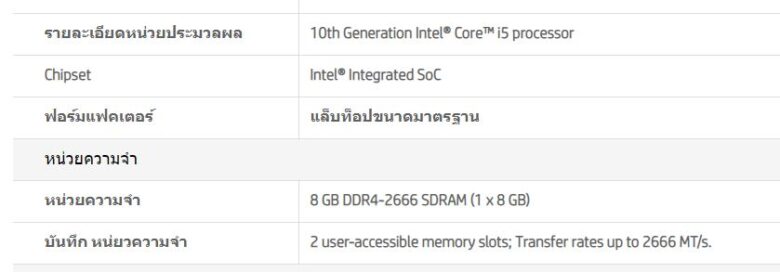
1.เช็คจากเว็บไซต์ผู้ผลิต: วิธีนี้พอจะช่วยในการตรวจเช็คได้ในเบื้องต้น สำหรับคนที่ไม่แน่ใจว่าจะอัพเกรดแรมโน๊ตบุ๊คของตนได้หรือไม่ รุ่นนี้ รุ่นนั้น อัพเกรดได้หรือเปล่า ขั้นตอนก็เพียงเข้าไปในเว็บไซต์ของผู้ผลิตโน๊ตบุ๊ค แล้วหารุ่นที่คุณใช้งานอยู่ เข้าไปดูใน Specification ซึ่งต้องบอกก่อนว่า วิธีนี้อาจไม่ได้ผล 100% ในการเช็คแรม เพราะเท่าที่ตรวจดู จะมีเพียงบางรุ่น บางค่ายเท่านั้น ที่จะระบุว่า สามารถอัพเกรดแรมได้ทั้งหมดกี่ GB หรือที่น้อยไปกว่าก็คือ ไม่ระบุด้วยซ้ำว่า มีสล็อตหรืออัพเกรดอะไรได้บ้าง
วิธี Upgrade RAM บนโน๊ตบุ๊คค่ายต่างๆ
2.เช็คจากซอฟต์แวร์ของผู้ผลิตโน๊ตบุ๊ค: เช่น MyASUS, Omen Command Center, Acer Care Center หรือจะเป็น MSI Dragon Center เป็นต้น โดยซอฟต์แวร์เหล่านี้ ส่วนใหญ่จะบันเดิลมากับโน๊ตบุ๊คตามแต่ละค่าย ซึ่งจะทำหน้าที่ในการตรวจเช็คฮาร์ดแวร์ ตั้งค่าการทำงาน เช่น การเล่นเกม รวมถึงแสงไฟ RGB หรือบางรุ่นก็จะมาพร้อมการเพิ่มประสิทธิภาพด้าน ปรับความเร็ว โอเวอร์คล็อก ด้วยฟังก์ชั่นในการตรวจเช็คฮาร์ดแวร์ได้ จึงพอที่จะแจ้งข้อมูลในเบื้องต้นของฮาร์ดแวร์ที่มีภายในเครื่อง
3.เปิดดูใน BIOS: การเช็คข้อมูลจาก BIOS ปัจจุบันโน๊ตบุ๊คมีการปรับเปลี่ยนรูปแบบของไบออสให้ดูทันสมัยขึ้น และเพิ่มคุณสมบัติในการทำงานมากกว่าในอดีต เช่นเดียวกับการตรวจเช็คฮาร์ดแวร์ ที่โน๊ตบุ๊คบางรุ่น มีฟังก์ชั่นที่เรียกว่า Diagnostics ที่จะรายงานฮาร์ดแวร์ภายในระบบ และระบุด้วยว่า มีสล็อตแรม ติดตั้งเพิ่มเติมมาให้ หรือมีสล็อตว่างหรือเปล่า อย่างไรก็ดีฟังก์ชั่นนี้ ก็ไม่ได้มีในโน๊ตบุ๊คทุกๆ รุ่น ขึ้นอยู่ด้วยว่าจะเป็นค่ายไหน รุ่นใด วิธีการก็เพียงกด F10 หรือปุ่มที่แต่ละค่ายกำหนดไว้ แล้วเข้าไปดูใน Information หรือ System แล้วไปตามที่ระบบแนะนำ

4.เช็คจากยูทิลิตี้ Third-party: วิธีนี้เรียกว่าได้ผลมากขึ้น เพราะสามารถอ้างอิงจากการ Detect ของฮาร์ดแวร์ได้ชัดเจน ตัวอย่างเช่น CPU-z ก็เป็นหนึ่งในหลายๆ โปรแกรม ที่ช่วยในการตรวจเช็คแรมได้เป็นอย่างดี และเป็นโปรแกรมเล็กๆ ที่ไม่ได้สิ้นเปลืองพื้นที่และทรัพยากรมากมายนัก แต่ช่วยในการค้นหา ตรวจสอบและเช็คฮาร์ดแวร์ เป็นที่นิยมอย่างมากสำหรับนักเล่นอุปกรณ์ โดยเมื่อคุณรันโปรแกรม CPU-z ขึ้นมาแล้ว ให้เข้าไปที่แท็บ Speed ดูที่มุมบนซ้าย ในส่วน Memory Slot Detection ให้กดดูที่สล็อต หากมีสล็อตเพิ่มเติมเข้ามาจาก 1 ช่อง ก็เป็นไปได้ว่า รองรับการอัพเกรดได้

5.ดูจากเหล่านักรีวิวใน Youtube: ดูจะเป็นวิธีที่ค่อนข้างง่ายที่สุดในหลายๆ หัวข้อที่ผ่านมา เพราะในปัจจุบันนักรีวิวมีกันทั่วโลก เช่นเดียวกับทาง Notebookspec ที่จัดว่าทั้งรีวิวและแกะเครื่องให้ดูกันเกือบทุกรุ่น และยังมั่นใจได้ เพราะส่วนใหญ่เป็นโมเดลที่วางจำหน่ายในเมืองไทย ไม่ต้องไปลุ้นว่าดูจากต่างประเทศรีวิวแล้วจะอาจจะไม่ตรงกับที่จำหน่ายในบ้านเราอีกด้วย AdminPong จัดเต็มแกะให้ดูกันจะๆ
6.สอบถามจากร้านจำหน่าย: ในกรณีที่คุณไม่อยากลุ้นหรือไม่อยากจะเดินทางไปเก้อ การสอบถามจากร้านจำหน่ายก็เป็นอีกช่องทางหนึ่งในการเช็คแรมโน๊ตบุ๊คได้อย่างมั่นใจ เพราะมีหลากหลายช่องทางให้ได้ถาม ยิ่งปัจจุบันโซเชียลมีทุกรูปแบบ โทรถาม Line, Facebook, หรือจะเปิดกระทู้ในเพจ และอื่นๆ อีกเพียบ และยิ่งเป็นโมเดลจากร้านที่เราซื้อมาโดยตรง เค้าย่อมมีข้อมูลที่แม่นยำ สอบถามแล้วนัดหมายเข้าไปอัพเกรดกันได้เลย
7.เปิดดูในเครื่องโดยตรง: แต่สำหรับคนที่พอมีความชำนาญหรือมีพอเครื่องมือ ก็สามารถแกะออกมาตรวจเช็คแรมโน๊ตบุ๊คได้เอง เพราะปัจจุบันผู้ผลิตค่อนข้างเปิดกว้าง และให้ผู้ใช้สามารถเปิดออกมาอัพเกรดได้เองบ้างแล้ว แต่ต้องไม่ทำให้เกิดความเสียหาย ที่จะทำให้ประกันขาดได้ วิธีการก็ไม่ได้ยาก แค่มีไขควง 4 แฉกหรือ 6 แฉก แล้วแต่รุ่นของโน๊ตบุ๊ค ซึ่งส่วนใหญ่หากเป็นโน๊ตบุ๊คทั่วไป จะเป็นแบบ 4 แฉก ไขง่าย และใช้แผ่นการ์ดหรือพลาสติกบางๆ ค่อยๆ เซาะร่องตามขอบของโน๊ตบุ๊คจนหลุดออก และแกะตัวครอบด้านใต้ออกมาเท่านั้น ก็จะเห็นพื้นที่และอุปกรณ์ด้านใน หากมีสล็อตว่าง ก็สามารถสั่งแรมที่ต้องการใช้มาติดตั้งได้เลย
นอกจากนี้ก็ยังพอคาดเดาได้จากขนาดและรุ่นของซีพียู ซึ่งเรียกว่าค่อนข้างใกล้เคียงกับความเป็นจริง ตัวอย่างเช่น อัลตร้าบุ๊ค หรือโน๊ตบุ๊คในกลุ่มบางเบา มักจะมีแรมมาบนเมนบอร์ดอยู่แล้ว เพราะด้วยพื้นที่ที่มีจำกัด ยิ่งเป็นรุ่น 13.3″ หรือ 14″ ก็มักจะไม่มีสล็อตเพิ่มเติมมาให้ แต่ถ้าเป็น 15.6″ ก็อาจจะมีมาให้เพิ่มอีกสล็อต สำหรับการอัพเกรด นอกเหนือจากแรมบนบอร์ด
ส่วนถ้าเป็นโน๊ตบุ๊คพื้นฐาน 15.6″ แม้ว่าจะไม่ได้เป็นเกมมิ่ง แต่หลายๆ รุ่นก็จะมีแรมมาให้ 1 สล็อต ซึ่งคุณสามารถอัพเกรดได้ แต่ต้องเปลี่ยนความจุบนสล็อตเดิม จะมีไม่มากที่มีสล็อตแรมให้ 2 สล็อต ขึ้นอยู่กับรุ่นและสเปคของซีพียูด้วยเช่นกัน
ส่วนถ้าเป็นเกมมิ่งโน๊ตบุ๊ค ส่วนใหญ่ก็จะมีมาให้ 2 สล็อต พร้อมสำหรับการอัพเกรดเพิ่มได้เลย โดยไม่ต้องถอดเปลี่ยนแรมตัวเก่าออก นอกจากนี้ในรุ่นใหม่ๆ ก็ยังรองรับแรมความเร็วสูงระดับ 2933MHz หรือ 3200MHz อีกด้วย